4 moduri de a remedia dispozitivul neacceptat Razer Surround (09.15.25)
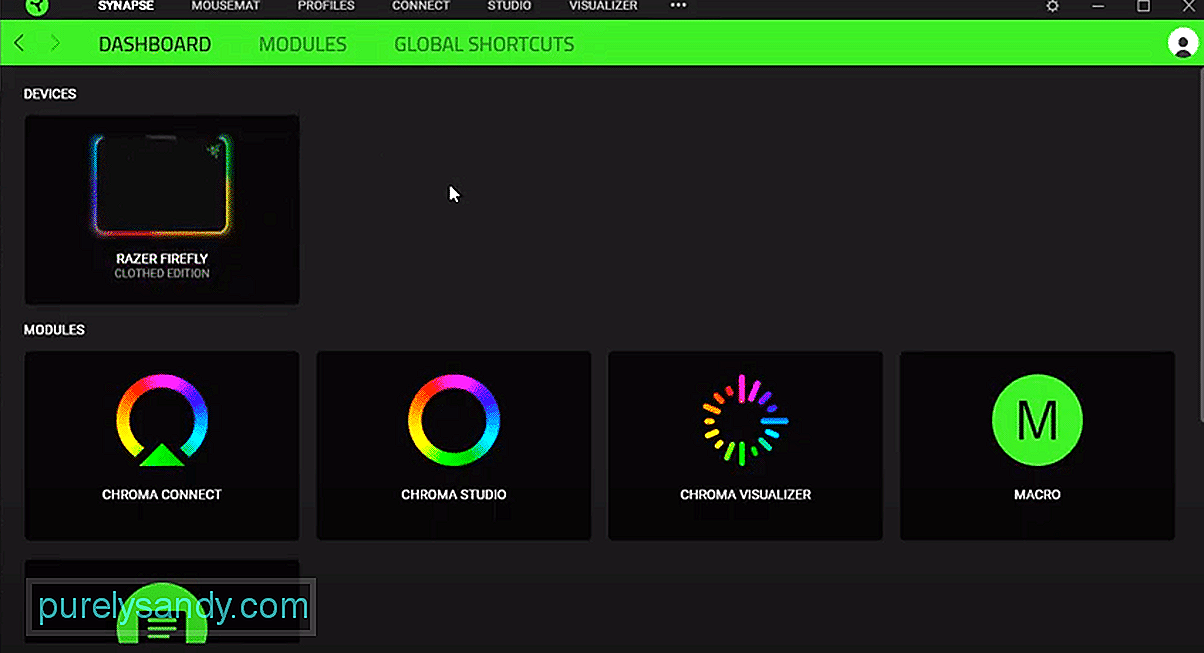 razer surround dispozitiv neacceptat
razer surround dispozitiv neacceptat Razer Surround este un driver audio gratuit pe care îl puteți instala pe sistemul computerului. Acesta va îmbunătăți sunetul pozițional general în jocurile dvs. Interfața este destul de ușor de utilizat și puteți modifica setări diferite pentru a se potrivi mai bine cu stilul dvs. de joc. De asemenea, trebuie să achiziționați versiunea pro, care are o mulțime de funcții premium.
Cu toate acestea, recent, mulți utilizatori au menționat probleme legate de faptul că Razer surround nu funcționează corect. Toate dispozitivele dvs. audio nu vor mai funcționa și vă va afișa un mesaj de eroare care spune că dispozitivele nu sunt acceptate. Iată câteva remedieri posibile pe care le puteți utiliza pentru depanarea acestei probleme.
Cum se remediază dispozitivul Razer Surround neacceptat?Majoritatea utilizatorilor se confruntă această problemă imediat după o actualizare Windows. Uneori, actualizările de securitate pot cauza pierderea comunicării dispozitivului dvs. cu software-ul Surround. Deci, dacă vă aflați într-o situație similară, ar trebui să urmați acești pași pentru a vă rezolva problema.
Deschideți panoul de control și navigați la setările programului. De acolo faceți clic pe programe și caracteristici și apoi deschideți opțiunea de actualizări instalate. De acolo, pur și simplu eliminați cea mai recentă actualizare din sistemul computerului. După ce faceți acest lucru, computerul va reporni o singură dată și, atunci când computerul pornește, va începe să afișeze dispozitivul în lista dispozitivelor acceptate.
Dacă dezinstalarea celei mai recente actualizări de Windows nu remediază eroarea pentru dvs., atunci este posibil să existe ceva în neregulă și cu Razer Surround. În ce scenariu cea mai bună opțiune ar fi reinstalarea software-ului. Dacă faceți acest lucru, veți avea grijă de orice erori care ar putea afecta sistemul computerului dvs.
Trebuie doar să intrați în panoul de control și să faceți clic pe Gestionare programe. De acolo deschideți fereastra de dezinstalare a programului și navigați la Razer Surround din lista de programe. Faceți clic dreapta pe el și faceți clic pe dezinstalare. Urmați instrucțiunile din meniul pop-up pentru a dezinstala complet programul de pe computer. Odată ce ați terminat, reporniți sistemul computerului.
După ce computerul pornește de rezervă, puteți accesa site-ul oficial Razer și puteți descărca cea mai recentă versiune de pe Razer Surround. După terminarea procesului de descărcare, rulați programul și urmați instrucțiunile din meniul pop-up pentru a instala programul. Dacă faceți acest lucru, cel mai probabil veți rezolva problema.
Uneori problema poate apărea în dispozitivul în sine, motiv pentru care nu puteți determina sistemul computerului să îl identifice ca dispozitiv acceptat în programul Razer Surround. Pentru verificare, vă recomandăm să încercați să utilizați un alt port pentru a verifica dacă PC-ul dvs. recunoaște dispozitivul audio.
Dacă setul cu cască încă nu apare în lista dispozitivelor acceptate, atunci ar trebui să încercați să utilizați setul cu cască pe un alt sistem informatic. Dacă funcționează corect, atunci veți ști cu siguranță că nu este nimic în neregulă cu setul cu cască. Dar dacă încă nu funcționează, este posibil ca setul cu cască să fie defect. În ce situație, singurul lucru pe care îl puteți face este să contactați furnizorul și să solicitați o comandă de înlocuire.
Dacă garanția dvs. este încă intactă, atunci nu ar trebui să aveți mari probleme în asigurarea unei comenzi de înlocuire. De asemenea, trebuie să aveți opțiunea de a vă duce căștile la un centru de reparații și de a cere un tehnician să vă uite la căști. Cu toate acestea, acest lucru vă va anula garanția și nu veți mai putea solicita o comandă de înlocuire de la furnizorul dvs.
În cele din urmă , dacă nimic nu pare să funcționeze pentru dvs., puteți merge oricând la forumurile Razer și deschideți un fir de sprijin. Acest lucru vă va asigura că veți primi ajutor de la profesioniști instruiți, precum și de la alți utilizatori care se confruntă cu probleme similare. În acest fel îi puteți întreba despre soluțiile care i-au ajutat să rezolve această problemă.
Asigurați-vă că furnizați toate detaliile relevante cu privire la problema dvs., menționați și toate remedierile care nu au funcționat până acum. Acest lucru va permite altor membri să vă identifice mai bine problema specifică și vor putea să vă ghideze în consecință.
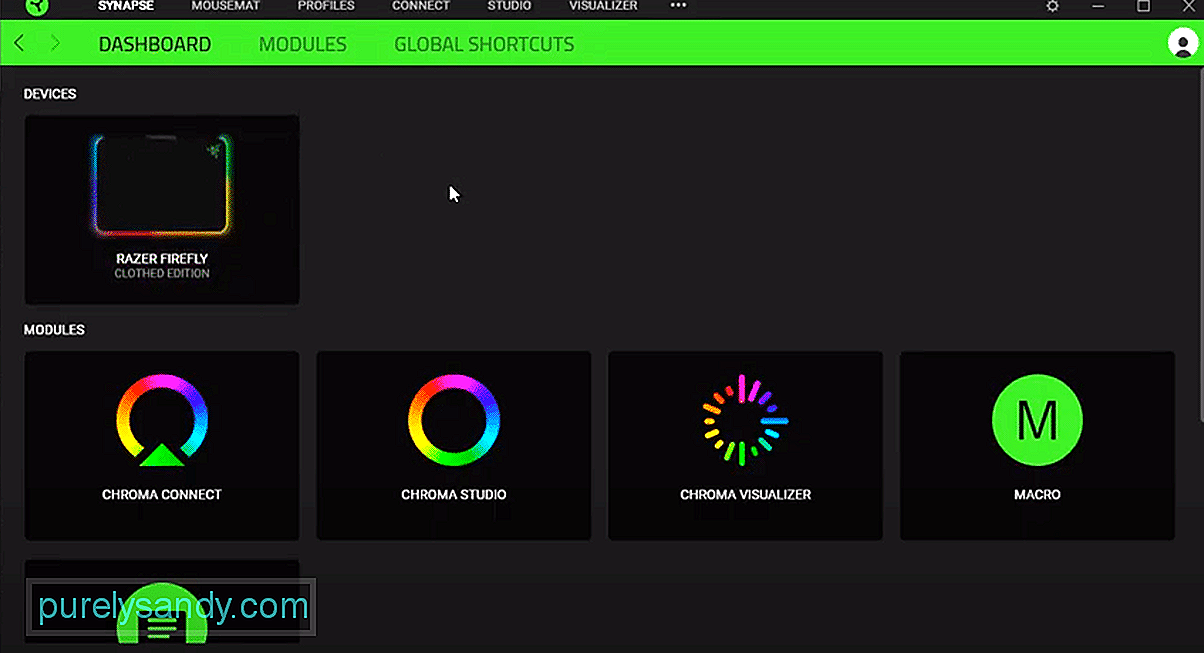
Video YouTube.: 4 moduri de a remedia dispozitivul neacceptat Razer Surround
09, 2025

